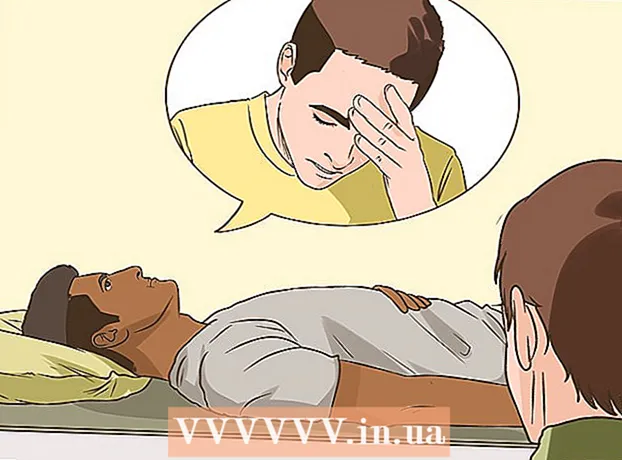Autor:
Tamara Smith
Fecha De Creación:
25 Enero 2021
Fecha De Actualización:
1 Mes De Julio 2024

Contenido
¿Estás cansado de un texto blanco aburrido sobre un fondo negro en la ventana de comandos de Windows? Si es así, sigue leyendo para aprender cómo cambiar el color del texto y el fondo.
Al paso
 Presione Windows + R para abrir "Ejecutar".
Presione Windows + R para abrir "Ejecutar". Escriba "cmd" (sin las comillas) y haga clic en "Aceptar".
Escriba "cmd" (sin las comillas) y haga clic en "Aceptar". Escriba "color z" para obtener una lista de todos los colores y números, o las letras asignadas a ellos. La primera letra / número del comando es el color del fondo y la segunda es el color del texto.
Escriba "color z" para obtener una lista de todos los colores y números, o las letras asignadas a ellos. La primera letra / número del comando es el color del fondo y la segunda es el color del texto.  Escriba "letra / número de color" para cambiar el color del texto. Utilice letra / número para el color que desee. Por ejemplo, escriba "color 6" para texto amarillo, "color 4" para texto rojo, "color A" para texto verde claro, etc. (Ignore todas las comillas).
Escriba "letra / número de color" para cambiar el color del texto. Utilice letra / número para el color que desee. Por ejemplo, escriba "color 6" para texto amarillo, "color 4" para texto rojo, "color A" para texto verde claro, etc. (Ignore todas las comillas).  Para cambiar el cambio de color del texto junto con el fondo, escriba "color ce" (sin las comillas) para el texto amarillo claro sobre un fondo rojo claro, o cualquier otra combinación.
Para cambiar el cambio de color del texto junto con el fondo, escriba "color ce" (sin las comillas) para el texto amarillo claro sobre un fondo rojo claro, o cualquier otra combinación.
Método 1 de 1: uso de la GUI
 Abra el símbolo del sistema.
Abra el símbolo del sistema. Haz clic derecho en la parte superior.
Haz clic derecho en la parte superior. Haga clic en Propiedades.
Haga clic en Propiedades. Vaya a la pestaña "Colores".
Vaya a la pestaña "Colores". Seleccione el texto o el fondo y ajuste los valores de color.
Seleccione el texto o el fondo y ajuste los valores de color.- ¡Juega con las combinaciones!
 Haga clic en "Aceptar" para aplicar los cambios.
Haga clic en "Aceptar" para aplicar los cambios.
Lista de posibles colores
- 0 = negro
- 1 = azul
- 2 = verde
- 3 = agua
- 4 = rojo
- 5 = morado
- 6 = amarillo
- 7 = blanco
- 8 = gris
- 9 = azul claro
- A = verde claro
- B = aguamarina claro
- C = rojo claro
- D = violeta claro
- E = amarillo claro
- F = blanco brillante
Consejos
- Tenga en cuenta la ortografía: el color es "color" y no "color". De lo contrario, no funcionará.